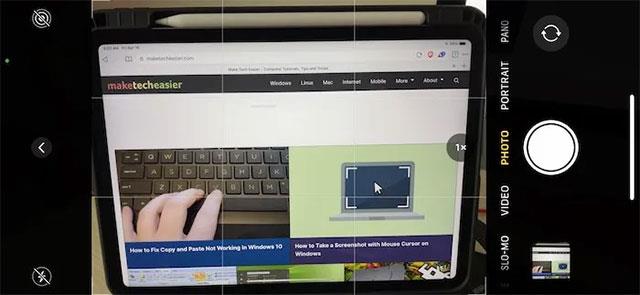Ако използвате iPhone (както и повечето други модели телефони на пазара), вероятно знаете, че ако влезете в режим на запис на видео, докато слушате музика, музикалният плейър незабавно ще се върне в състояние на пауза. С други думи, без значение какво слушате на телефона си, веднага щом отидете в приложението за камера и плъзнете до режим „Видео“, звукът веднага ще спре.
Въпреки това, ако искате да имате фонова музика във вашите видеоклипове или по-конкретно, да запишете самата песен като фонова музика на видеоклипа, има изключително лесно решение.
Предпоставки
Най-големият проблем, който трябва да се отбележи, е, че тази функция няма да работи на всички модели iPhone. По-конкретно, вашето устройство трябва да работи с iOS 13 или по-нова версия. Като цяло, потребителите на серия Phone 11 или 12, както и iPhone SE (второ поколение) няма да имат проблеми с тази функция. Освен iPhone и музикален плейър, няма други изисквания - няма приложения на трети страни, няма преки пътища и със сигурност няма джейлбрейк.
Запишете видео с възпроизвеждана музика на iPhone
Стъпка 1: Пуснете песен
Първата и най-основна стъпка е да изберете песен, която искате да бъде фон на видеоклипа. Можете да възпроизвеждате музика от всеки музикален плейър Apple Music, Amazon Music, Spotify, Pandora и др. Стига приложението да поддържа възпроизвеждане на фонова музика.

Последната бележка е, че силата на звука на музиката трябва да е достатъчно силна, за да се чува ясно, след като бъде записана от микрофона на самия iPhone.
Стъпка 2: Отворете приложението за камера
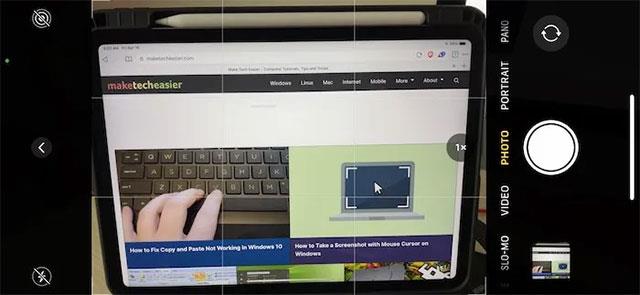
Сега отворете приложението за камера на вашето устройство и го оставете в режим „Снимка“. Все още не превключвайте на режим „Видео“ или фоновата музика ще спре да се възпроизвежда. Ключът към този трик е да се уверите, че оставате в режим на снимка.
Стъпка 3: Продължете да записвате видео с възпроизвеждане на музика

Музиката се възпроизвежда във фонов режим и вашият iPhone е готов за снимки. Сега натиснете и задръжте бутона на затвора, за да започнете да записвате видео. Когато приключите със записа, просто махнете пръста си от бутона на затвора. Този трик важи както за задната камера, така и за селфи камерата. Видеоклипът ще бъде незабавно записан във вашия албум/фото библиотека, както обикновено.
Стъпка 4: Проверете резултатите
Сега посетете фотогалерията и вижте работата си. Трябва да се отбележи, че аудиото на песента във видеото няма да бъде толкова добро качество, колкото оригинала в музикалния плейър. Не забравяйте, че тази песен е записана с микрофон на iPhone, така че няма да е толкова перфектна, колкото запис, вмъкнат от софтуер във видеото, но все пак гарантирано ще донесе приятно изживяване.